Аналог фотошопа для линукс
Photoshop - самое популярное программное обеспечение для редактирования фотографий. Photoshop , в руках эксперта, может сделать невозможное воплощение в жизнь с помощью изображений.
Написанный в C ++ и Pascal , Photoshop был создан Adobe Inc . и впервые был выпущен в 1990 году, с тех пор он стал стандартом для обширных областей цифрового искусства.
1. Pixlr
Pixlr - это бесплатная онлайн-программа для редактирования изображений с закрытым исходным кодом, которая дает пользователям возможность творчески манипулировать изображениями с помощью различных инструментов редактирования и миллионов бесплатных эффектов.
Pixlr имеет клиентские приложения для Android, iOS, Windows и Mac, где его охватило более 500 миллионов пользователей и более 10 миллиардов отредактированных изображений. Хотя у него еще нет приложения для Linux, пользователи Linux могут пользоваться всеми его функциями, бесплатно используя обе свои онлайн-версии в своем браузере для создания и редактирования потрясающих изображений.
2. Photopea
Photopea - это бесплатный продвинутый редактор изображений для создания и управления растровой графикой в Интернете. Он запускается в браузере, но работает локально, поэтому вы можете использовать его даже в автономном режиме.
Photopea разработан как копия пользовательского интерфейса Photoshop и многих его функций, включая работу с фильтрами, масками, слоями, векторами, смарт-объектами, привязками клавиш и т.д. Он также поддерживает работу с другими популярными графическими форматами, такими как .XD. , RAW, .sketch, PSD и XCF.
Если вам нужна юридически бесплатная версия Photoshop, которую вы можете использовать на любом компьютере, то Photopea вполне подойдет.
3. GIMP
GIMP (GNU Image Manipulation Program) - это бесплатная программа для редактирования изображений с открытым исходным кодом, созданная с использованием сложных инструментов для графического дизайна, иллюстраций, фотографии и творческих ученых.
Он почти предлагает полный список функций Photoshop, который необходим большинству графических редакторов, включая наиболее часто используемые инструменты Photoshop, такие как коррекция цвета, волшебная палочка, кисти, слои, монтажные области, фильтры и т.д.
Вы также можете настроить GIMP для настройки предпочтительных привязок клавиш и даже применить обложку, чтобы GIMP выглядел как Photoshop, а также имитировал сочетания клавиш.
Gimp входит в официальный репозиторий пакетов вашего дистрибутива Linux и является рекомендуемым методом установки GIMP.
$ sudo apt install gimp [On Debian/Ubuntu ]
$ sudo yum install gimp [On CentOS/RHEL ]
$ sudo dnf install gimp [On Fedora ]
4. Krita
Krita - это бесплатное кроссплатформенное приложение с открытым исходным кодом, предназначенное для предоставления доступных инструментов для рисования, чтобы каждый мог создавать красивые, профессиональные цифровые картины.
Это также отличное приложение для создания концепт-арта, комиксов, иллюстраций благодаря широкому набору функций, включающему слои, монтажные области, кисти, Перо, повтор, маски слоев, поддержку HDR, цветовую палитру и вспомогательные инструменты для рисования.
Установите Krita на Ubuntu и его производных, таких как Linux Mint , Elementary OS и т. Д., Используя официальный PPA.
$ sudo add-apt-repository ppa: kritalime / ppa
$ sudo apt update
$ sudo apt install krita
5. Darktable
Darktable - это бесплатное кроссплатформенное приложение для редактирования фотографий с открытым исходным кодом, созданное фотографами для фотографов. Оно позволяет профессионально работать с цифровыми файлами, включая негативы и необработанные изображения.
Он предлагает все инструменты для редактирования фотографий в Photoshop, такие как пользовательские фильтры, однако, в отличие от растровых редакторов, таких как GIMP и Photoshop , Darktable реализует инструменты редактирования изображений, которые обеспечивают неразрушающую обработку необработанных фотографий.
Darktable обладает множеством функций, включая нулевую задержку, поддержку различных форматов изображений, ускоренную обработку изображений с помощью графического процессора, управление цветом и т.д.
Dartable включен в официальный репозиторий пакетов вашего дистрибутива Linux и является рекомендуемым методом установки.
$ sudo apt install darktable [В Debian / Ubuntu]
$ sudo yum install darktable [В CentOS / RHEL]
$ sudo dnf install darktable [В Fedora]
6. digiKam
digiKam - это бесплатное приложение с открытым исходным кодом для управления фотографиями со встроенными функциями для работы с библиотеками, необработанными файлами, метаданными XMP и базовым редактированием изображений. Он имеет интерфейс, похожий на Photoshop, и доступен бесплатно на платформах Linux, Windows и Mac.
digiKam предоставляет пользователям возможность обрабатывать объемные фотографии, которые они могут импортировать и экспортировать, упорядочивать с помощью тегов и редактировать метаданные.
digiKam добавлен в официальный репозиторий пакетов вашего дистрибутива Linux и является рекомендуемым методом установки.
$ sudo apt установить digikam [в Debian / Ubuntu]
$ sudo yum установить digikam [в CentOS / RHEL]
$ sudo dnf установить digikam [в Fedora]
Заключение
Я старался не включать известные программное обеспечение для редактирования изображений, которое лучше подходит для других продуктов Adobe, например Inkscape для Illustrator и Rawtherapee для Lightroom.
Если статья была для вас полезной, просим поставить лайк и подписаться на наш канал . Также посетите наш сайт , чтобы увидеть больше подобного контента.
Используя бесплатный аналог Adobe Photoshop вы экономите 29370 рублей.
Krita

Krita - бесплатный растровый редактор, который больше подходит для рисования, чем для редактирования. Приложение имеет стандартный интерфейс для программ такого типа. В состав Krita входит большое количество кистей, а также редактор кистей. Для пост обработки присутствуют разнообразные фильтры. Кроме того Krita поддерживает слои и различные цветовые схемы: RGBA, Gray, CMYKA, Law, YCbCr, XYZ. подробнее.

Gimp - отличный бесплатный аналог платных растровых редакторов, даже таких как Adobe Photoshop. Приложение имеет полный функционал для работы с изображениями: поддержка прозрачности, слои, большое количество форматов, различные фильтры для обработки изображений. Интерфейс программы довольно стандартный для растровых редакторов, но его можно настроить под себя. подробнее.
Raw Therapee

Raw Therapee - бесплатный редактор для RAW фото. Отличительной особенностью приложения является работа с цветом в 96-битном формате, что даёт возможность цветокоррекции и выполнения других операций с изображениями без потери качества. Большая часть функционала Raw Therapee - это цвето- и светокоррекция, но также вы можете улучшить изображения: удалить шум, улучшить чёткость. Разработчик заявляет, что использование многопоточных алгоритмов обеспечивает высокую скорость обработки изображения. Кроме того, имеется режим пакетной обработки файлов. Интерфейс программы представляет из себя большое количество панелей с различными инструментами. подробнее.
Pinta

Pinta - бесплатный кроссплатформенный растровый графический редактор. Программу отличает легкость в использовании и мультиязычный интерфейс, поддерживается свыше 55 языков. ПО можно использовать как для рисования, так и для редактирования готовых изображений. Широкий спектр эффектов и набор инструментов для работы с изображениями помогут в создании, редактировании и обработке файлов. Pinta позволяет открывать и сохранять изображения в следующих форматах: ORA, BMP, PNG, JPG, TGA, TIFF, ICO. Изображения в формате GIF, редактор может только открывать (импортировать), при этом для анимированных GIF открывается только первый кадр. Сохранение в GIF не поддерживается. подробнее.
Vectr

Vectr - очень просто бесплатный редактор растровой графики, которым можно пользоваться как через браузер, так и установить отдельное приложение. Редактор включат базовые функции, такие как: простые геометрические фигуры, карандаш и кривые, импорт растровых и векторного изображений, текст. Для фигур возможно выбрать цвет, обводку, прозрачность, тень. Интерфейс понятный, а если прости кратный урок по использованию, то вы с ним очень быстро разберётесь. Для использования через браузер необходима регистрация. Vectr подойдёт для простых задач, для более сложных необходимо искать редактор посолиднее. подробнее.
Nomacs

Nomacs - бесплатная программа для просмотра изображений с открытым исходным кодом. Приложение поддерживает множество форматов включая RAW и psd. Набор функций типичен для подобных программ: просмотр метаданных, построение гисторграмм, просмотр изображений в zip архивах, поддержка базовых фильтров. подробнее.
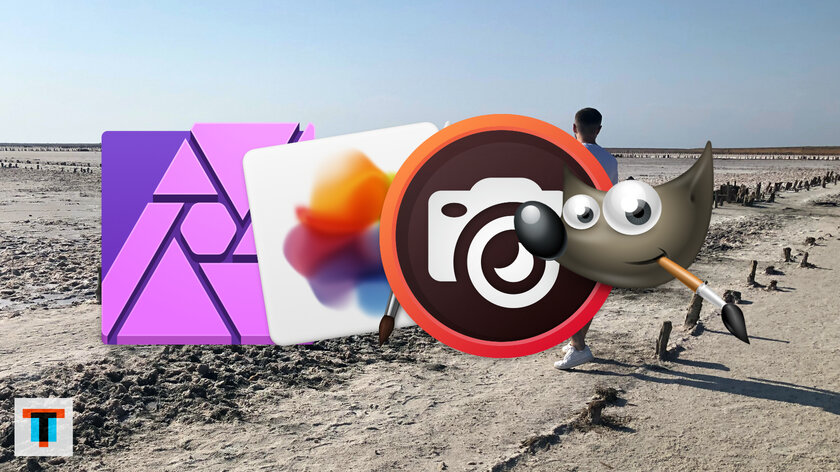
В конце прошлого года перешел на MacBook Air 2019 года с MacBook Pro 2017 года с Touch Bar. Мой предыдущий ноутбук однозначно был более производительным, но в профессиональной деятельности автономность, на которую я и сделал ставку, оказалась для меня куда более важной. Чтобы выжать из «Воздуха» максимальное время работы без подключения к сети, я отказался от громоздкого софта, который сильно и бесполезно нагружал систему. Если нажать на значок аккумулятора в строке меню macOS, как раз получится увидеть программное обеспечение с высоким потреблением энергии. Кроме Google Chrome у меня здесь оказался Adobe Photoshop.
До этого момента даже не задумывался о замене Adobe Photoshop, к которому так сильно привык, но ежемесячно платил за него стоимость подписки. Сегодня цена за него — от 499 рублей в комплекте с Lightroom, если это первая покупка софта Adobe, до 1 352 рублей за полноценный полный пакет Photoshop. Еще раз уточняю, это не полная цена за весь цикл использования приложения, а помесячная оплата. Для сравнения, на момент написания данной статьи Affinity Photo можно полноценно купить за 1 890 рублей, что звучит куда приятнее. В общем, смысл искать аналоги фотошопа точно есть.

Affinity Photo
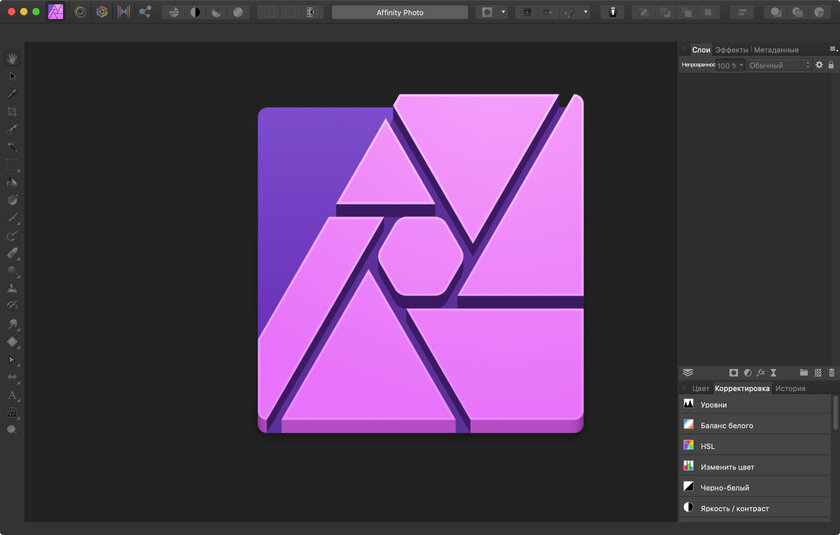
Платформы и цены:
- Mac (1 890 рублей);
- iPad (749 рублей);
- Windows (1 890 рублей).
Приложение года в App Store, выбор редакции Mac App Store, лучший графический редактор по версии изданий Photography news, TIPA и Stuff. Именно на это приложение я пересел, когда оно продавалось со скидкой в честь Черной пятницы в конце 2019 года — не пожалел. С одной стороны, оно справляется с абсолютно всеми задачами, которые могут потребоваться от редактора растровой графики. С другой стороны, оно очень бережно относится к ресурсам устройства, на котором работает — когда я редактирую снимки для домашнего архива и обрабатываю фотографии для публикации на сайте, оно даже не появляется в списке программного обеспечения с высоким потреблением энергии на Mac.
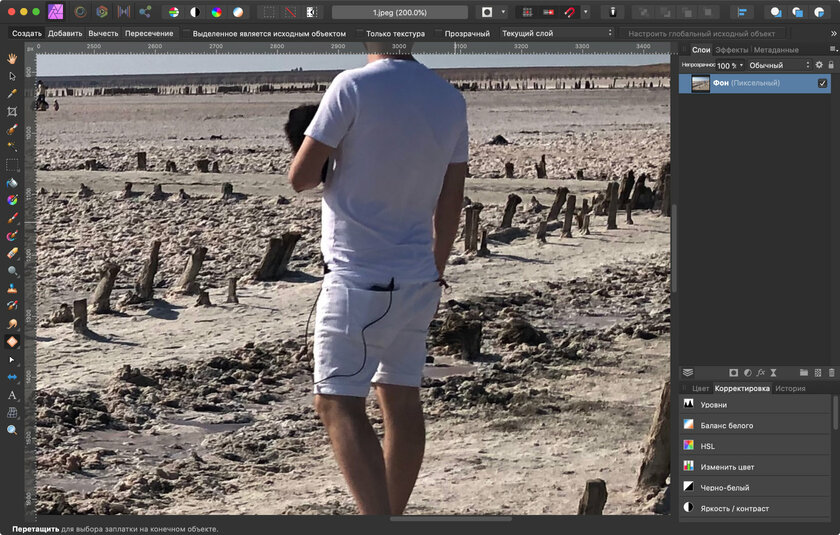
У Affinity Photo есть одно очень интересное преимущество — максимально гибкая работа с сочетаниями клавиш, которые можно настроить по своему усмотрению в параметрах приложения. Некоторые утверждают, что нет ничего сложного в том, чтобы нажать на соответствующий значок на панели задач, но в данном случае это не работает. Когда в меню настолько много самых разнообразных возможностей, большинство из которых конкретному пользователю просто не нужно, важно получить быстрый доступ к избранным фишкам, и сочетания клавиш — как мне кажется, наиболее удобный вариант.
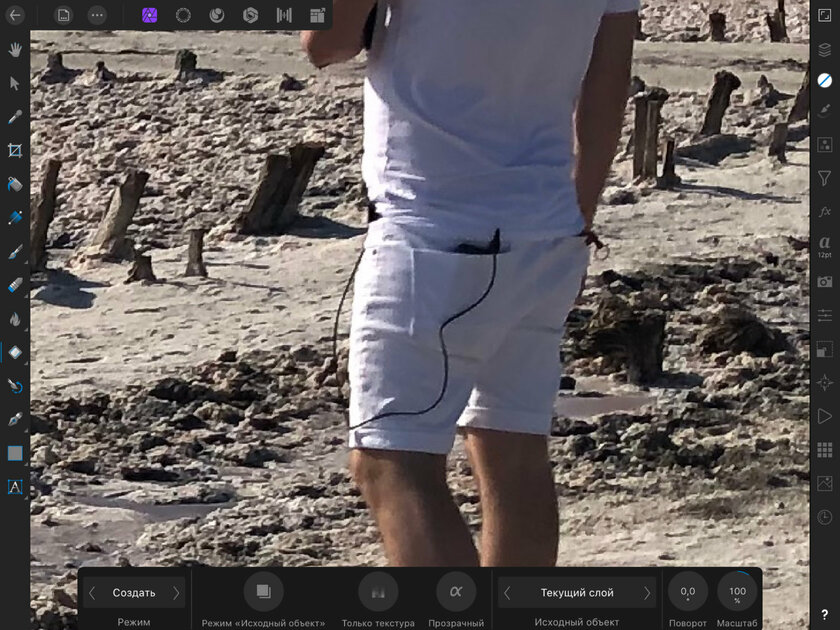
Важно также отметить, что разработчики Affinity Photo сделали все, чтобы пользователи максимально просто и быстро переходили на новый графический редактор с Adobe Photoshop. Несмотря на то, что у программы есть свои форматы проектов, она также поддерживает все, которые использует конкурент. Более того, к Affinity Photo можно подключить любые дополнительные плагины, которые активные пользователи Adobe Photoshop привыкли задействовать для цветовой коррекции и других возможных задач. Да что там, приложения вообще очень похожи внешне, пусть к новому все равно придется достаточно долго привыкать.

С задачей, которую я себе сам поставил, с помощью Affinity Photo на Mac справился достаточно быстро. С поворотом и кадрированием все предельно ясно — я выровнял горизонт, отдал под него верхнюю вертикальную треть, а также поместил себя на сторону правой горизонтальной трети. Удалил лишние детали с помощью инструмента «Заплатка», который напоминает классический штамп, а также поправил цвета с помощью инструментов коррекции уровней, контраста, цветов и баланса белого. Результат можете видеть выше — на все про все ушло несколько минут, и финальный снимок меня более чем устроил.
Pixelmator и Pixelmator Pro
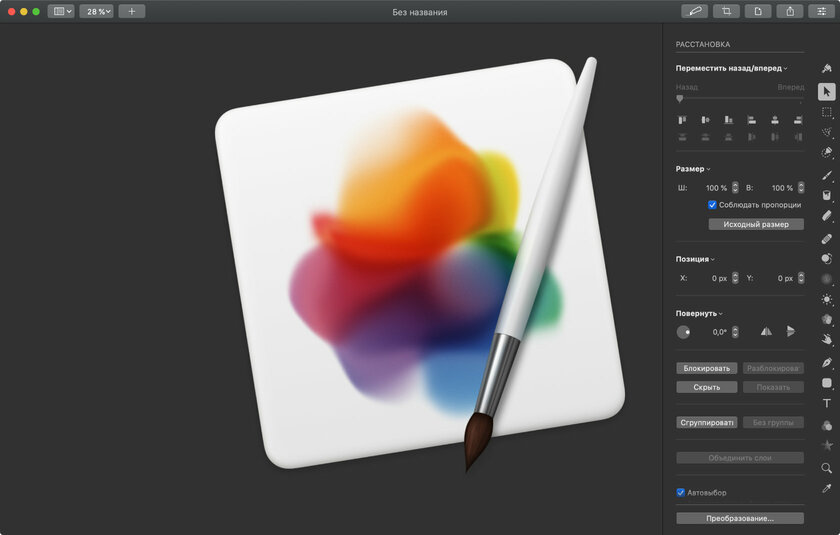
Платформы и цены:
- Pixelmator Pro для Mac (2 990 рублей);
- Pixelmator для iPhone и iPad (399 рублей).
У меня давно создается впечатление, что разработчики приложений из серии Pixelmator делают все, чтобы их как можно быстрее купила компания Apple. Во-первых, их продукты доступны только на устройствах производителя, и другие платформы банально игнорируются. Во-вторых, графические редакторы Pixelmator выглядят так, как будто ими уже владеет компания Apple — они повторяют дизайн встроенного софта macOS, iOS и iPadOS. К примеру, Pixelmator Pro — это нечто среднее между Safari, Finder, «Фото» и любым из приложений из офисного пакета Apple: Pages, Numbers, Keynote. Кстати, было бы неплохо, если бы Pixelmator Pro был доступен на macOS бесплатно, как iMovie и GarageBand.
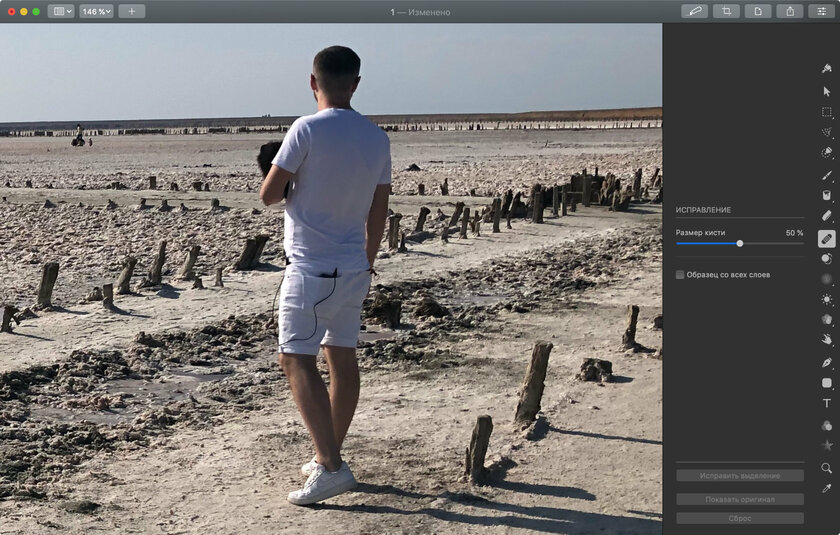
В отличие от Affinity Photo, Pixelmator Pro абсолютно не похож на Adobe Photoshop — более того, он даже не напоминает его своим функциональным набором. У данного приложения минимум доступных возможностей, но все они работают максимально круто. К примеру, вместо целого набора возможностей для удаления с фото лишних деталей в данном случае используется лишь одна кисть с регулируемым размером и очевидной ставкой на нейронные сети. Аналогичная ситуация с другими инструментами. Тем не менее, несмотря на свою продвинутость, они, опять же, не нагружают даже не самое производительное железо.
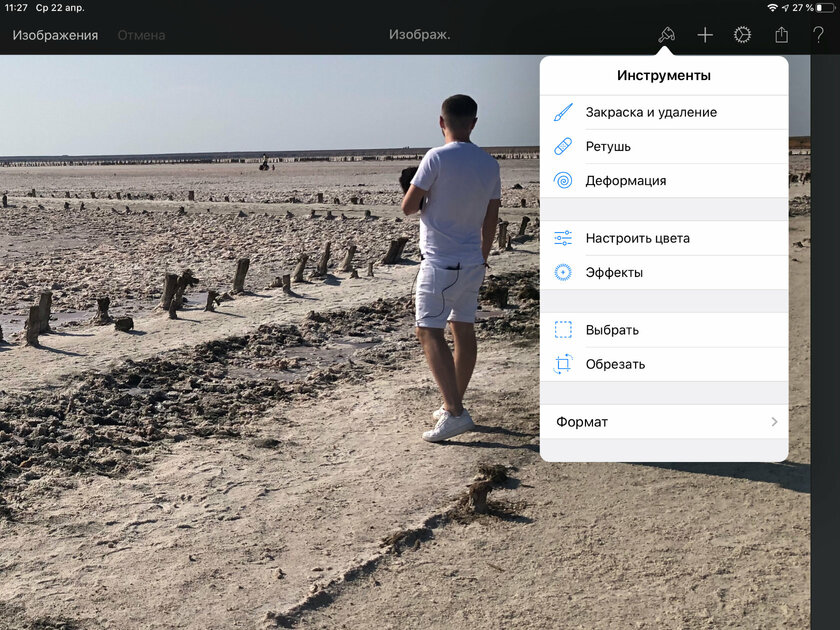
Pixelmator для iPhone и iPad — достаточно примитивный инструмент для редактирования снимков. Тем не менее, удалить со снимка лишнее, кадрировать его и провести базовую цветовую коррекцию получится даже с помощью него. Если говорить про мобильные устройства, я однозначно за Affinity Photo для iPad, но для iPhone его нет. В App Store также есть приложение Pixelmator Photo, но оно больше похоже на Lightroom, а не на Photoshop, поэтому в эту подборку оно не попало. Ну, а в целом, если говорить именно об обработке фото, Pixelmator Pro точно на уровне Affinity Photo.

В конце 2019 года в Pixelmator Pro появилась функция ML Super Resolution. Она анализирует фотографию и делает ее в разы более четкой с помощью нейронных сетей. Она используется на снимке выше, и разницу вы можете прочувствовать самостоятельно. Что касается обработки для данного фото, которая была задумана заранее, она получилась более чем нормально. Даже лишний аксессуар из кармана удалось «вытянуть» — причем, даже более успешно, чем через Affinity Photo. Цветокоррекцию мне помогал делать инструмент ML Enhance, который также работает на базе нейронных сетей.


Corel Photo-Paint
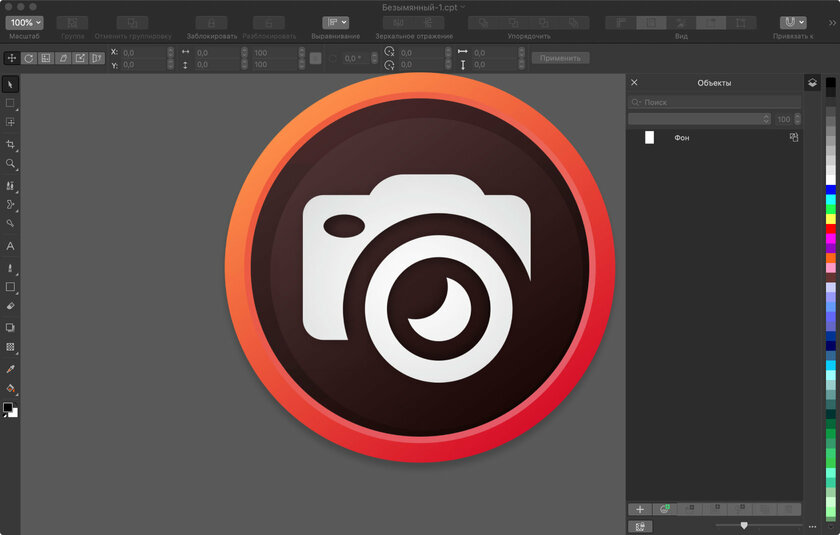
Платформы и цены:
- Mac (57 312,78 рублей навсегда);
- Windows (57 312,78 рублей навсегда).
Каждый раз, когда речь заходит про альтернативы для продуктов Adobe, на ум невольно приходит пакет приложений Corel. Основное приложение, которое входит в его комплект, предназначено для работы с векторной графикой. Тем не менее, в нем также есть Photo-Paint, который как раз считается альтернативой для Photoshop. Жаль только, его нельзя приобрести отдельно, а в комплекте с остальными приложениями из комплекта Corel Draw общая стоимость получается настолько высокой, что даже страшно становится — практически 60 тысяч рублей. Если не уверены, что данный софт вам нужен, брать его не стоит.
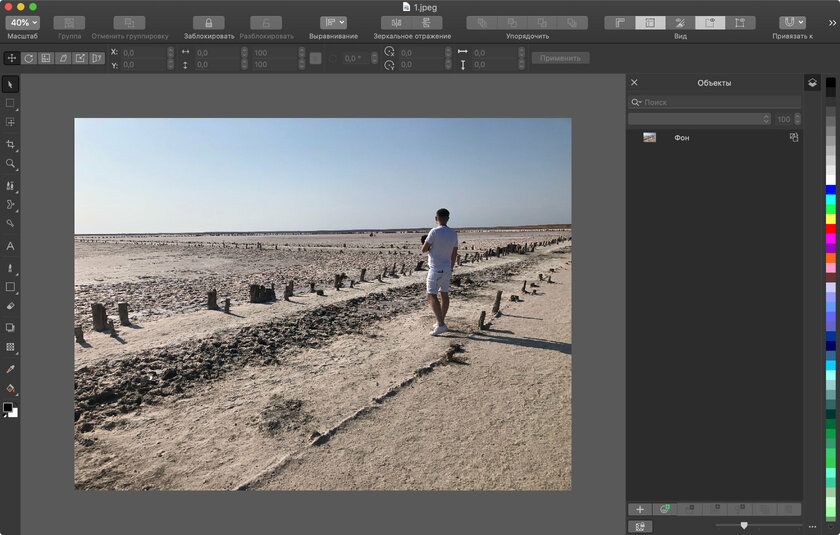
Жаль, но Corel Photo-Paint — единственное приложение из данного материала, с помощью которого мне так и не удалось решить задачу, поставленную в начале статьи. Оно настолько требовательное, что на моем MacBook Air 2019 года отказалось вменяемо работать. В итоге я попробовал несколько инструментов, несколько раз столкнулся с мертвым зависанием из-за очевидного недостатка ресурсов и просто прекратил дальнейшие попытки. В этой статье мы говорим о замене для Adobe Photoshop, который летает на моей конфигурации, и тест этой альтернативы завершился полным крахом.

Почитал отзывы в сети, пользователи действительно пишут, что продукты Corel заточены под достаточно «злое» железо. Плюс ко всему, на Mac они работают куда хуже, чем на Windows. В общем, если все-таки смотрели в сторону данного пакета, обязательно сначала используйте его бесплатный пробный период, а уже потом решайте, стоит ли тратить настолько внушительную сумму денег. Тем не менее, я не сильно представляю себе человека, который потратит настолько много денег на комплект из пары не самых полезных приложений. Возможно, в них действительно что-то есть, но я это не увидел.
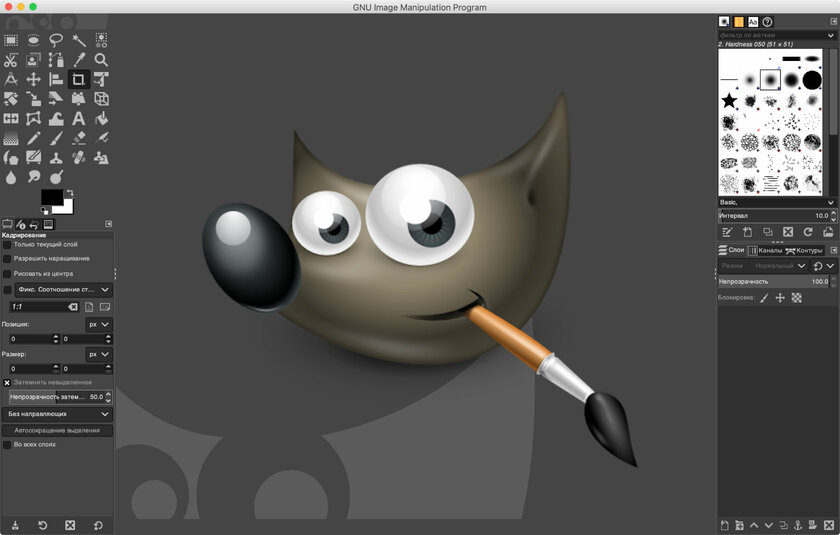
Платформы и цены:
- Mac (бесплатно);
- Windows (бесплатно);
- Linux (бесплатно).
GIMP — единственное полностью бесплатное приложение, которое попало в данную подборку. Если честно, это сразу же бросается в глаза. Во-первых, у программы крайне неказистый интерфейс, с которым без заветных пяти десятков грамм так сразу не разберешься. Во-вторых, ни о каких нейронных сетях, которые активно используются в том же Pixelmator Pro, здесь не может быть даже речи. К примеру, удаление объектов работает достаточно криво, что хорошо видно по объектам, которые я убирал на тестовом снимке ниже.
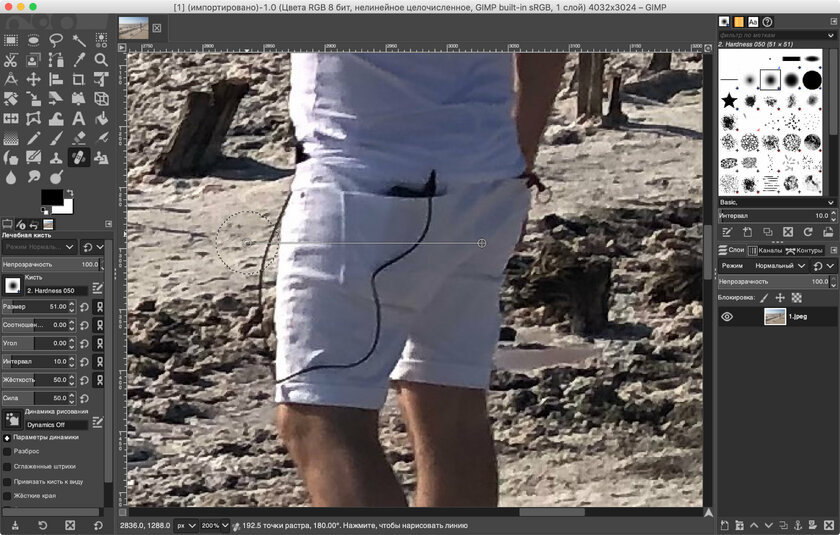
Тем не менее, нельзя не отметить, что базовый набор функций в приложении есть. Кадрирование с поворотом, возможности цветокоррекции, штамп и другие инструменты — все это здесь, конечно же, есть. Тем не менее, напрямую с тем же Adobe Photoshop сравнивать данное приложение точно нельзя — результат будет не в его пользу. Другое дело, если более-менее серьезная обработка изображений требуется пару раз в год, данное решение все же можно рассматривать к применению. Пусть я и склоняюсь к платному софту, такой вот бесплатный живее всех живых.

Удаление объектов здесь работает на базе обычного штампа без каких-либо интеллектуальных нюансов. На тестовом снимке, который у меня получился, хорошо видно, что и он справился с задачей — мне удалось избавиться и от людей на заднем плане, и от кабелей, которые торчали из кармана. Кадрирование с использованием правила третей вышло не так удачно, как в случае с другим софтом, но вполне нормально. Из цветовой коррекции здесь я использовал только кривые. Адекватных автоматических режимов здесь просто нет.
Подводя итоги

В общем, если вас можно назвать базовым пользователем фоторедакторов, но вы готовы платить, выбирайте между Affinity Photo и Pixelmator (Pro). Если не готовы, смотрите в сторону GIMP. А вот с продуктами Corel в этот раз у меня не сложилось — если у вас есть позитивный опыт их использования, с радостью почитаю об этом в комментариях. Туда же пишите про инструменты, которые для обработки фотографий используете вы. Уверен, найдутся и те, кто будет защищать Adobe Photoshop в специфических задачах, для которых не может быть альтернатив. Про это также будет интересно почитать.
Для редактирования изображений наиболее часто используют приложение Photoshop. Об этой программе знают все, кто связан и не связан с веб-сферой, так как Photoshop был разработан в далеком 1990 году и благодаря широкому спектру возможностей успешно применяется во многих сферах работы с изображениями и фото. Продукт Adobe написанный на C ++ и Pascal, но стандарт компьютерной графики не обладает версией для ОС Линукс.
Рассмотрим лучшие альтернативы, которые существуют для Linux. Этот список включает программы, которое выполняет те же основные функции, что и Photoshop.
PIXLR

Для редактирования изображений часто используется бесплатное программное обеспечение под названием Pixlr. Программа с закрытым исходным кодом предоставляет для пользователя набор различных инструментов редактирования и бесплатные эффекты для работы с изображениями. Приложение работает на базе Android, iOS, Windows и Mac. Более 500 миллионов пользователей уже установили это ПО. На данный момент настольного приложения для Linux нет, но его можно полноценно использовать с помощью специальной онлайн-версии.
PHOTOPEA
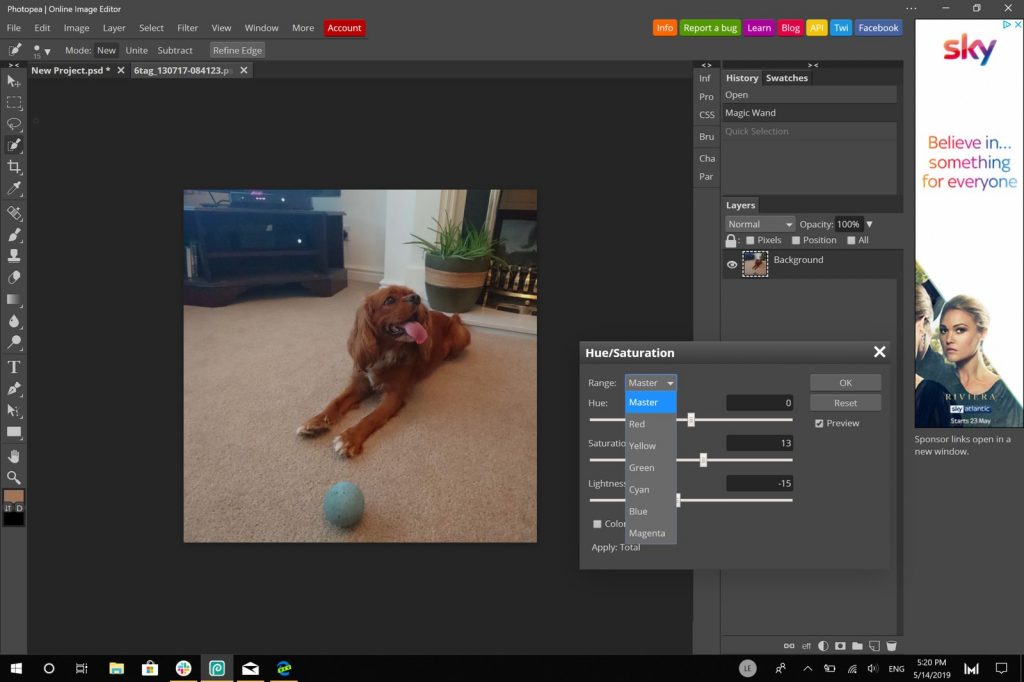
Для работы с растровой графикой можно использовать бесплатную программу Photopea. Запуск приложения происходит с помощью веб-браузера, но сама программа функционирует локально. Интерфейс программы Photopea - это копия известного Photoshop, функционал приложения аналогично, в том числе предоставляется возможность работы с фильтрами, масками, слоями, векторами, смарт-объектами, привязками клавиш и тп. Поддерживает форматы файлов .XD. , RAW, .sketch, PSD и XCF. Программа полностью бесплатна, но есть показы рекламы.
GIMP

GIMP (GNU Image Manipulation Program) - программное обеспечение с открытым исходным кодом, которое предназначено для работы в сфере графического дизайна. Один из популярных инструментов для иллюстраций и фотографии. Редактор включает самые популярные функции, которые необходимы для работы с изображениями, например, коррекция цвета, волшебная палочка, кисти, слои, монтажные области, фильтры и тд. GIMP предлагает настройку интерфейса для работы, также есть “горячие клавиши”. Gimp включен в официальный репозиторий пакетов Linux.
Установка из официальных репозиториев в операционных системах Ubuntu/CentOS/Fedora происходит с помощью следующих комбинаций:
sudo apt install gimp
sudo yum install gimp
sudo dnf install gimp
KRITA

Бесплатное приложение Krita распространяется с открытым исходным кодом и предлагает комплекс инструментов для работы с изображениями. Сервис успешно используется для создания комиксов, иллюстраций. KRITA предлагает богатый набор функций, включая слои, монтажные области, кисти, инструмент «Перо», бесконечную отмену / повтор, маски слоев, поддержку HDR, цветовую палитру и тд. Программное обеспечение бесплатно и полностью совместимо с плагинами от GIMP и другими необходимыми инструментами. Установить Krita в Ubuntu, Linux Mint, Elementary OS и другие системы можно из PPA с помощью:
sudo add-apt-repository ppa:kritalime/ppa
sudo apt update
sudo apt install krita
DARKTABLE
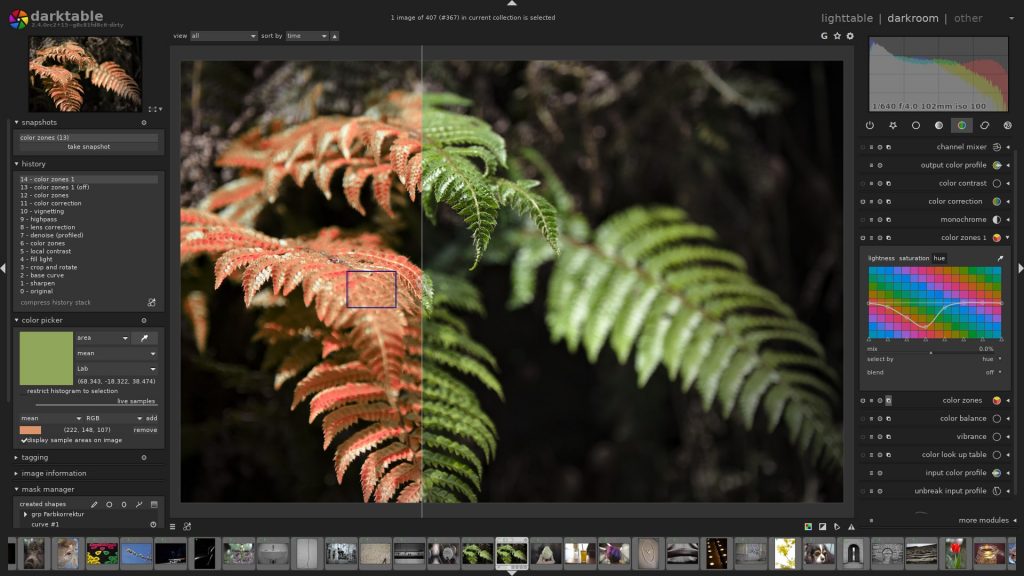
Приложение Darktable - бесплатно и с открытым исходным кодом, разработано специально для фотографов. Предназначено для профессиональной работы с цифровыми файлами. Darktable - это удобный набор инструментов для редактирования фото файлов как в Photoshop. Из доступных функций включает нулевую задержку, поддержку различных форматов изображений, ускоренную обработку изображений с помощью графического процессора, управление цветом и тп.
Dartable доступен в репозитории Linux. Установку можно произвести с помощью:
sudo apt install darktable
sudo yum install darktable
sudo dnf install darktable
DIGIKAM

DigiKam - бесплатный сервис для редактирования фотографий и других изображений. Инструмент подходит для работы с библиотеками, необработанными файлами, метаданными XMP. DIGIKAM работает на ОС Linux, Windows и Mac. DigiKam предоставляет пользователям возможность обрабатывать объемные фотографии, которые они могут импортировать и экспортировать, систематизировать с помощью тегов и редактировать метаданные.
Установка в Debian/CentOS/Fedora происходит с помощью следующих команд:
sudo apt install digikam
sudo yum install digikam
sudo dnf install digikam
Как видим список программ, которые можно использовать вместо Photoshop на ОС Linux, солидный. А что используете вы?
Читайте также:


